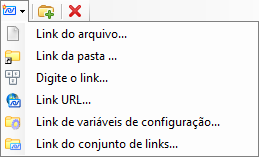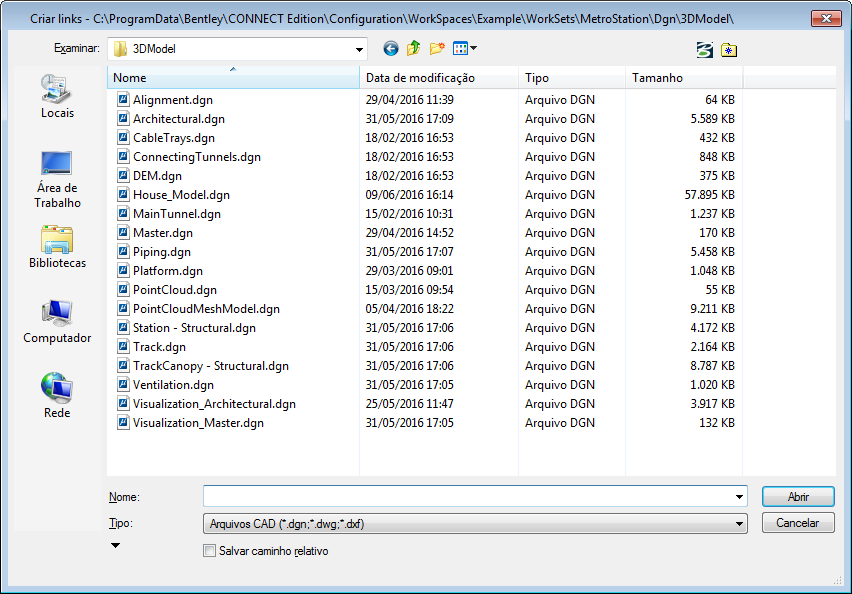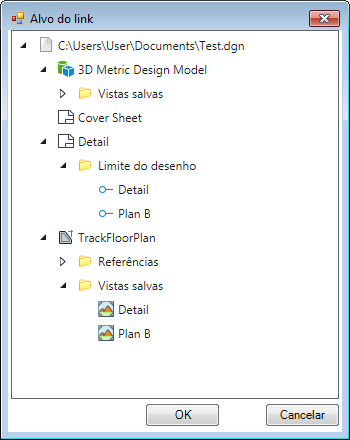Criando Links para Arquivos, Conteúdo de Arquivos e Pastas
A lista suspensa do ícone Criar link inclui itens para criar links para: arquivos, conteúdo de alguns tipos de arquivos e pastas.
Clicando no ícone Criar link e selecionando o Link do arquivo abre a caixa de diálogo Criar Links. Use esta caixa de diálogo para selecionar os arquivos para o qual você deseja criar links.
Você pode criar mais de um link de cada vez, clicando na seta abaixo "arquivos de tipo" adicionar arquivos à lista Arquivos selecionados. Para fazer um link portátil em diretórios, projetos e sistemas em rede, você pode ativar a caixa de verificação Salvar caminho relativo e/ou clique no ícone Histórico de diretórios para selecionar uma variável de configuração cujos pontos de definição para um diretório.
Após selecionar o arquivo (ou arquivos) para o qual você deseja se vincular, a caixa de diálogo Alvo do link se abre. Isto é onde você escolhe criar link para o próprio arquivo ou para conteúdos específicos dentro do arquivo.
Clicando no Link criar ícone listas e selecionar Link da pasta abre a caixa de diálogo Procurar pasta. Use esta caixa de diálogo para selecionar a pasta à qual você deseja criar o link.
Você pode criar apenas um link da pasta de cada vez.
Você também pode criar links arrastando os arquivos ou pastas do Windows Explorer para a aba Links da caixa de diálogo Explorador.
Como ligações são armazenadas em conjuntos de ligação, que são armazenados em um arquivo DGN ou em bibliotecas DGN, mover o arquivo no qual são armazenados os links não vai quebrar as ligações. Os conjuntos de ligação retém seus links para os arquivos de destino.
Para links que apontam para arquivos, a especificação do arquivo destino é armazenada de uma forma que permite que o link seja portátil em diretórios, projetos e sistemas em rede. A maneira que os arquivos de destino estão localizados baseia-se nas mesmas regras usadas para anexos de referência. Usando a caixa de verificação Salvar caminho relativo e/ou uma configuração de variável, mencionados acima, garante portabilidade.
Se o arquivo de destino não pode ser localizado o link estará quebrado. Isso acontece se você suprime ou rebatiza do arquivo de alvo. Se você tentar abrir o alvo do link quebrado através do Explorador, você receberá uma mensagem de erro. Se você exibir as propriedades do link quebrado, você verá a caixa de texto do caminho completo está em branco. Você pode validar links para garantir que eles não sejam quebrados.